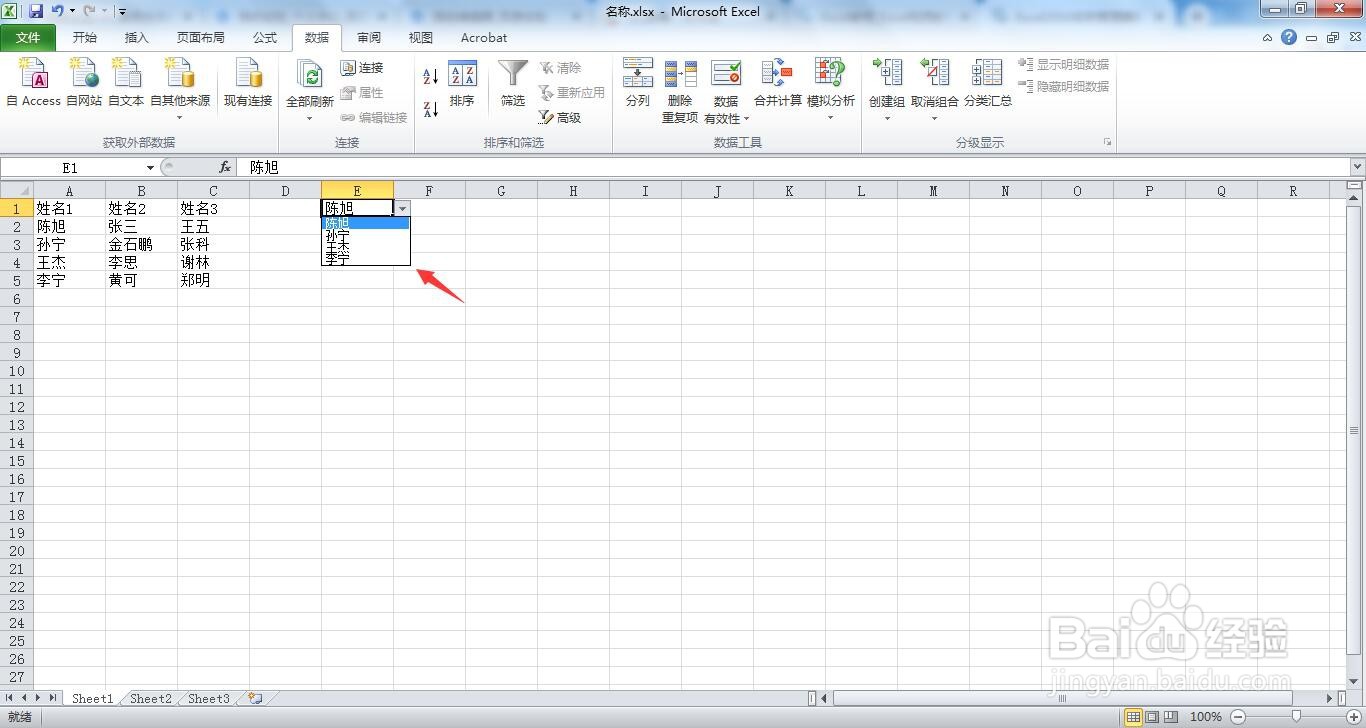1、打开一个原始数据的excel表格。
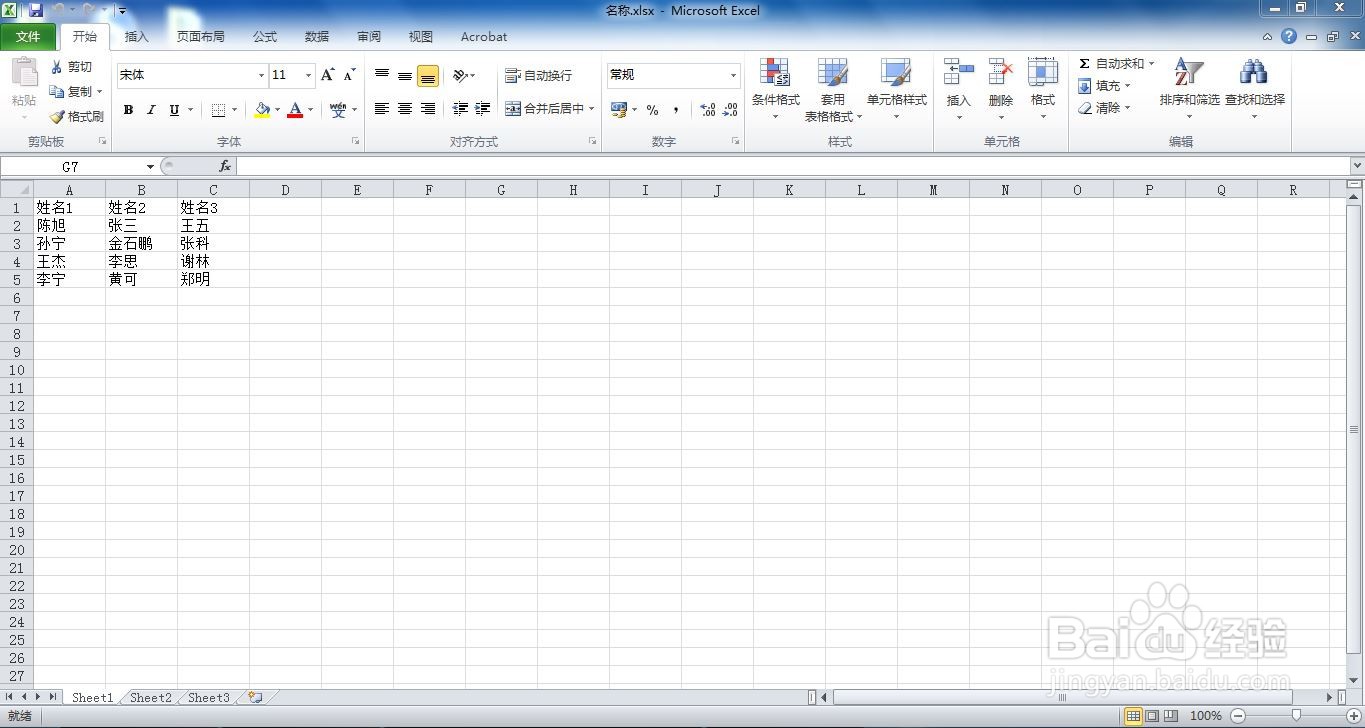
2、选择A2:A5区域,单击公式菜单栏。

3、点击名称管理器。
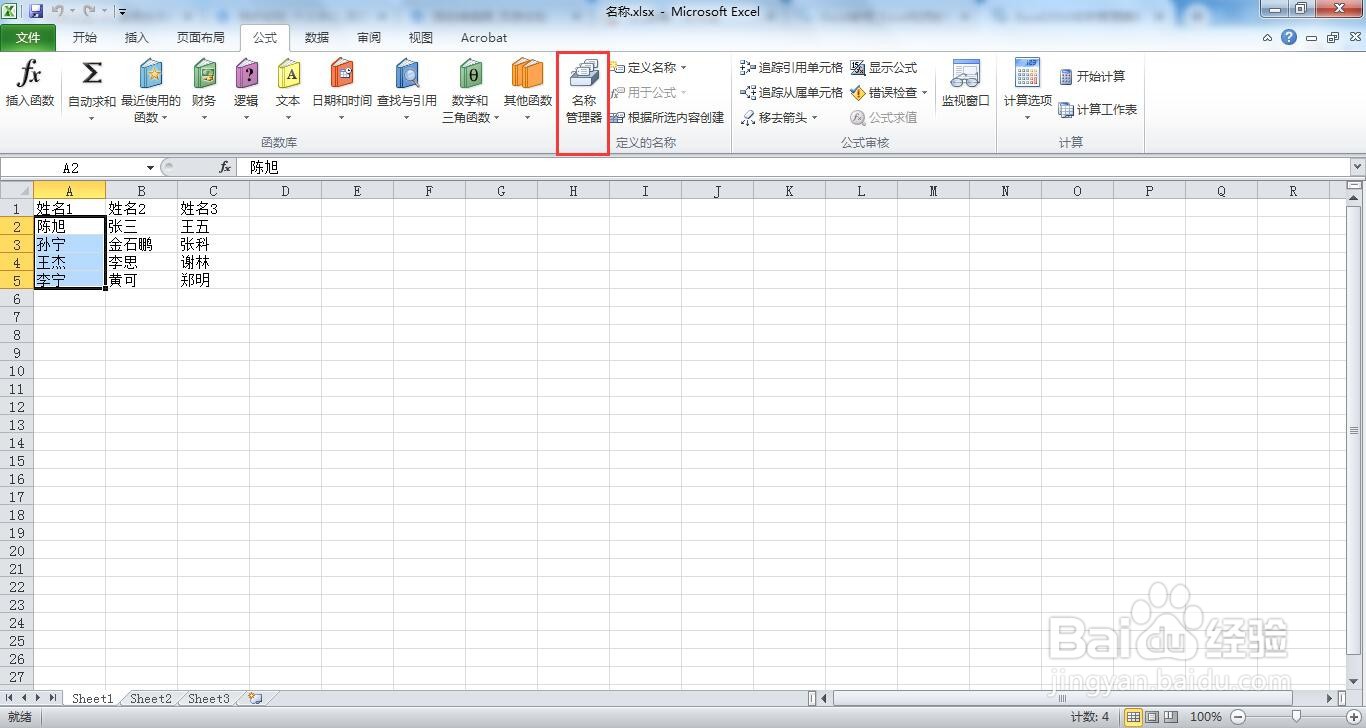
4、弹出新的界面,单击新建按钮。
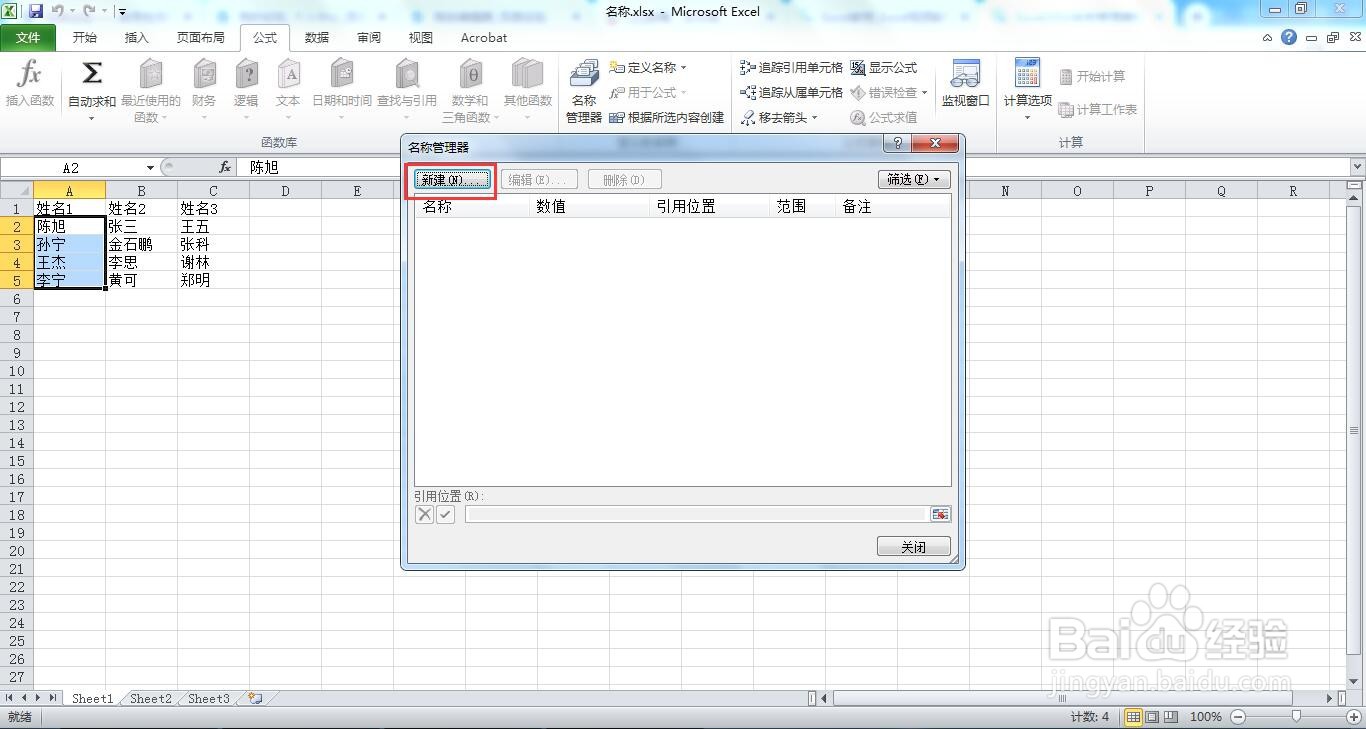
5、设置一个名称,这里我们取姓名即可。

6、我们可以看到名称、数值、引用位置、范围和备注信息,关闭窗口。
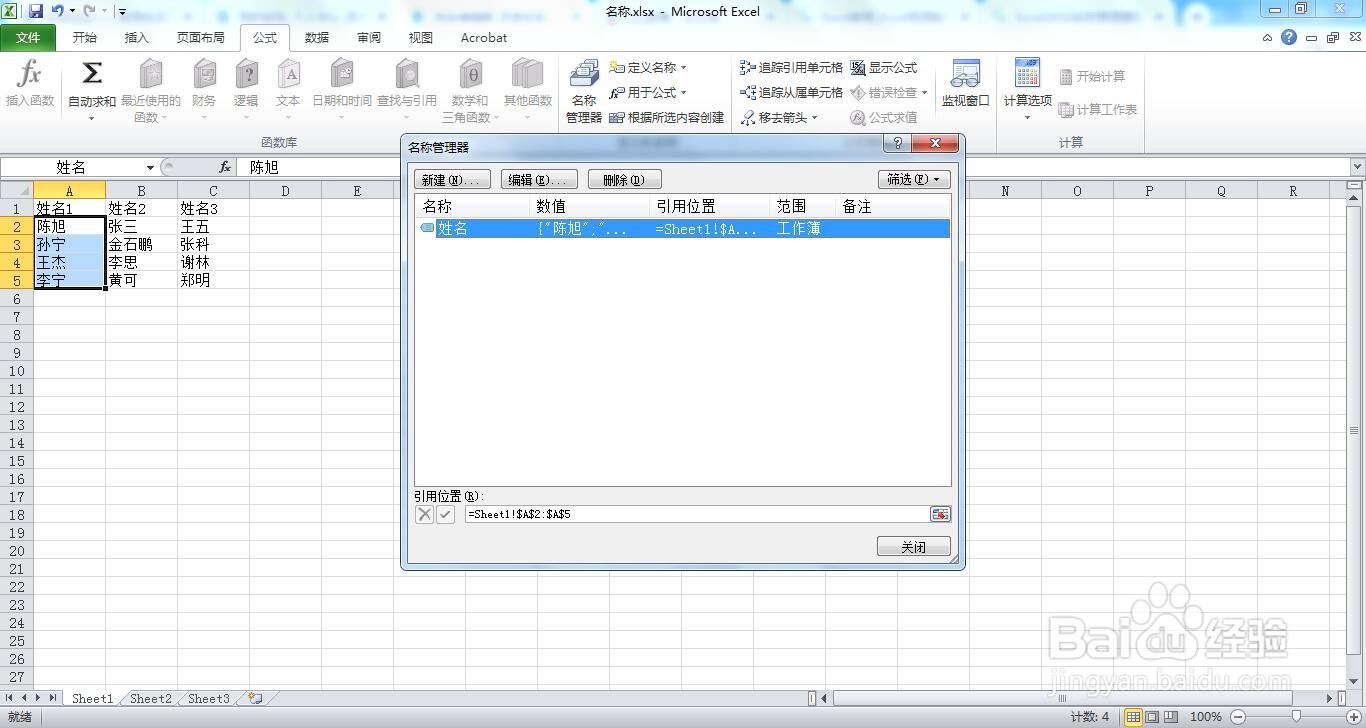
7、在E列输入姓名,选中E列。点击数据菜单。

8、点击数据有效性。
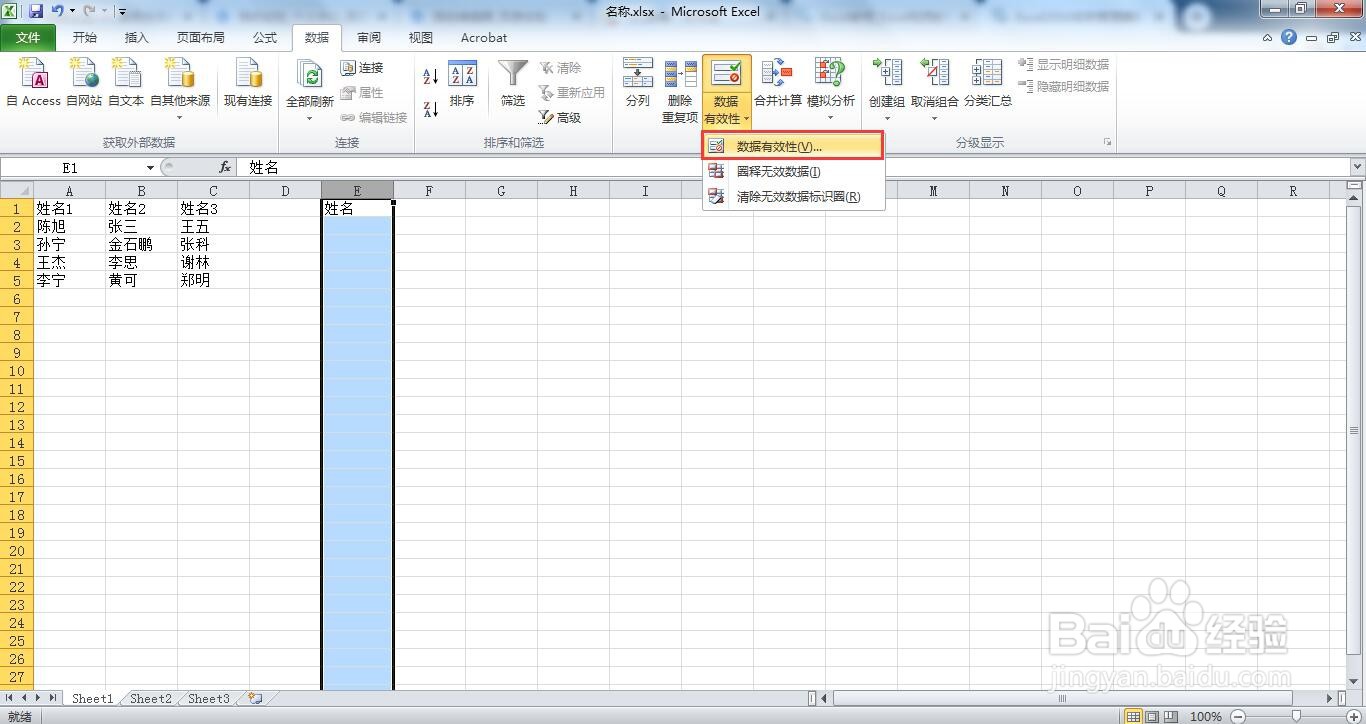
9、在允许中设置为序列,来源=姓名,确定。

10、单击旁边的小三角即可选择A列数据,这样就完成了。
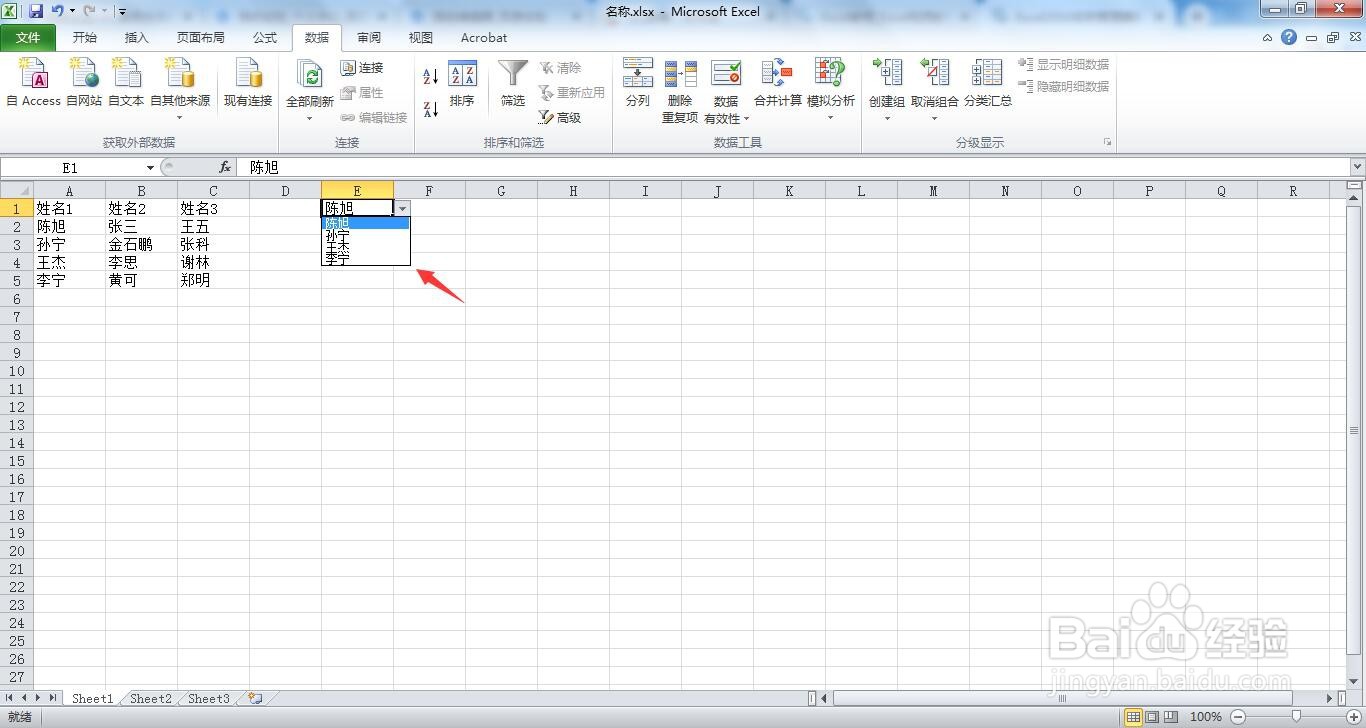
时间:2024-10-20 06:43:31
1、打开一个原始数据的excel表格。
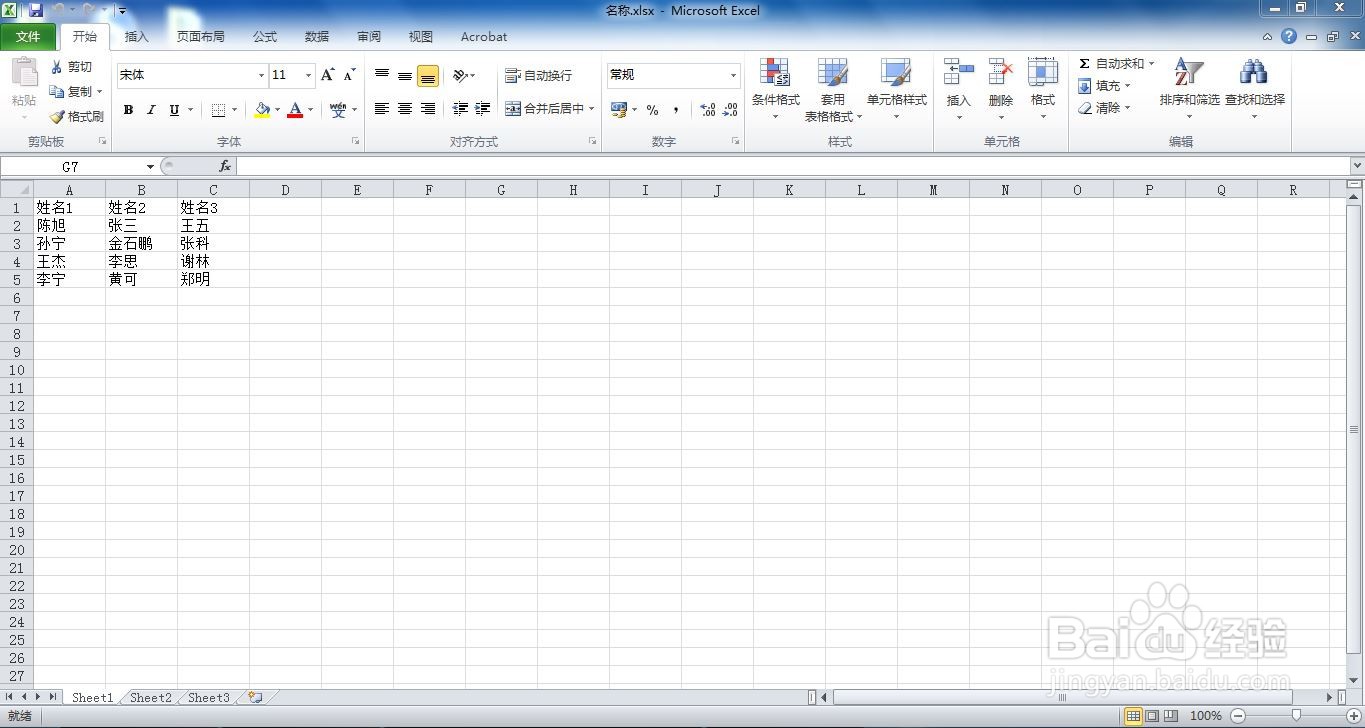
2、选择A2:A5区域,单击公式菜单栏。

3、点击名称管理器。
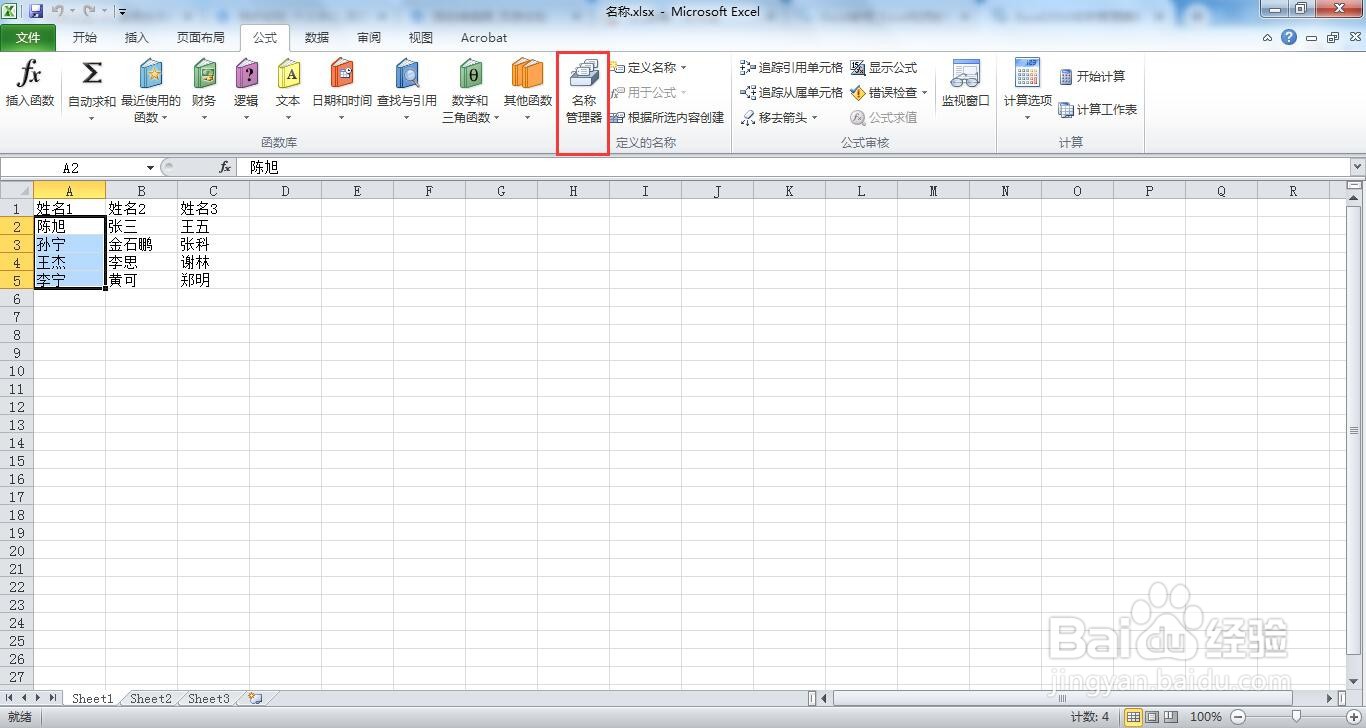
4、弹出新的界面,单击新建按钮。
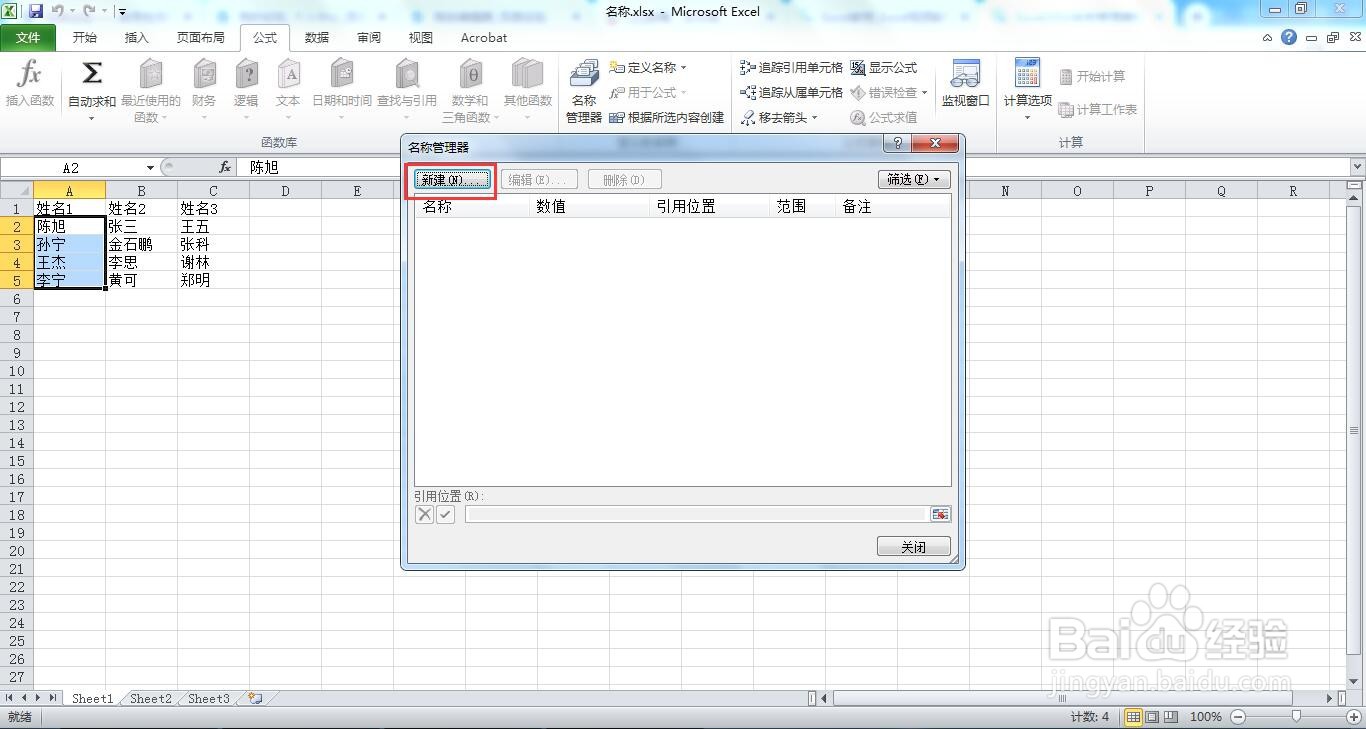
5、设置一个名称,这里我们取姓名即可。

6、我们可以看到名称、数值、引用位置、范围和备注信息,关闭窗口。
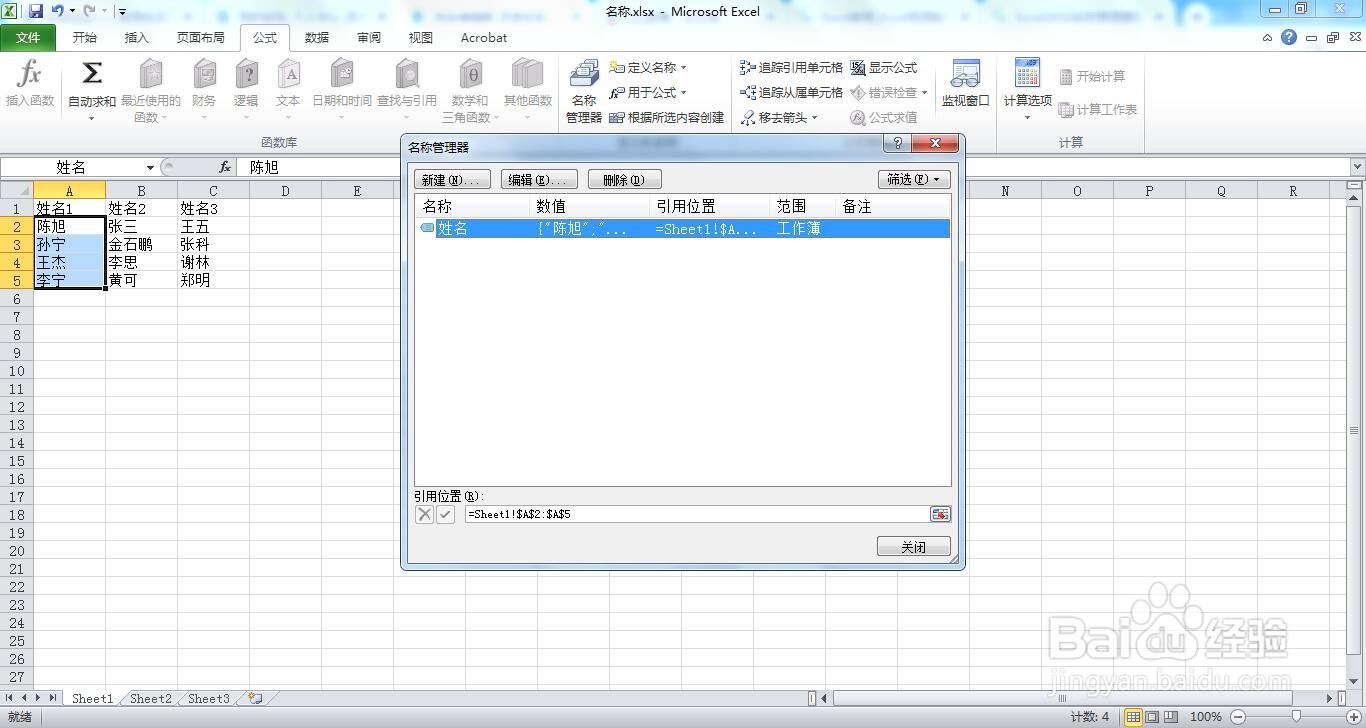
7、在E列输入姓名,选中E列。点击数据菜单。

8、点击数据有效性。
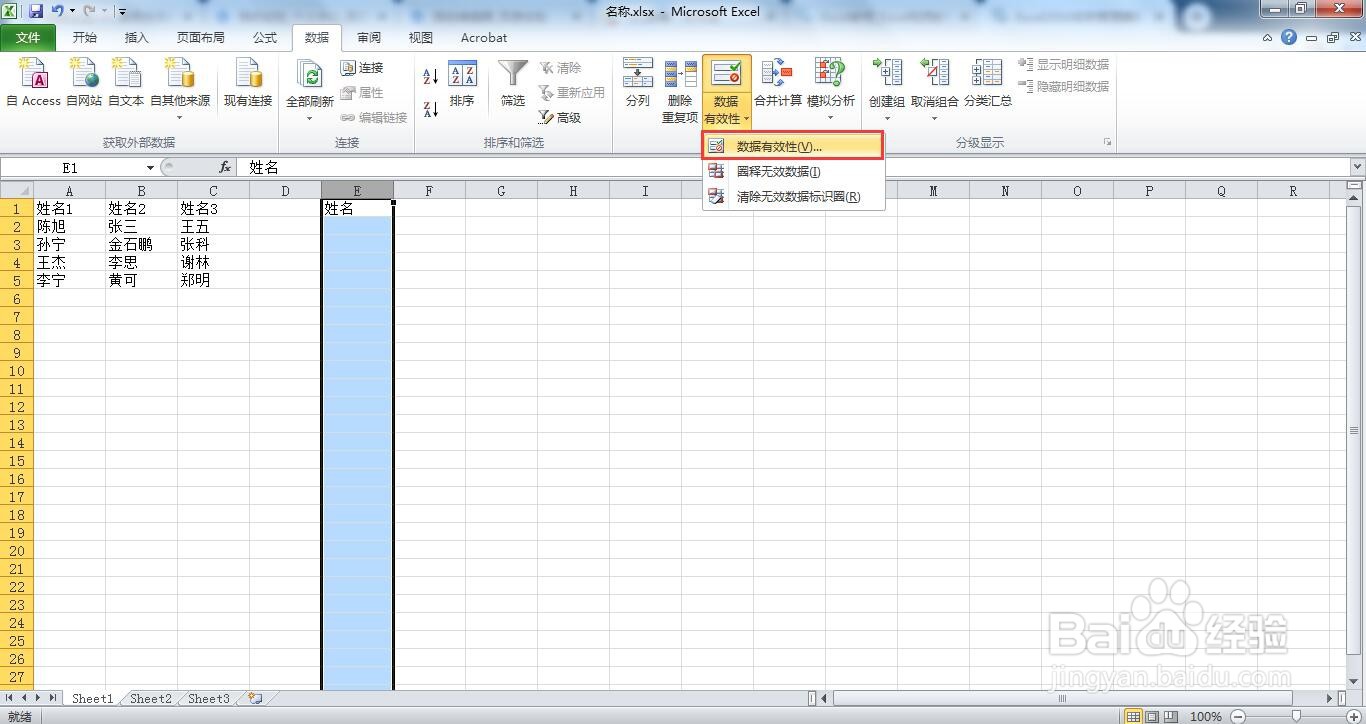
9、在允许中设置为序列,来源=姓名,确定。

10、单击旁边的小三角即可选择A列数据,这样就完成了。